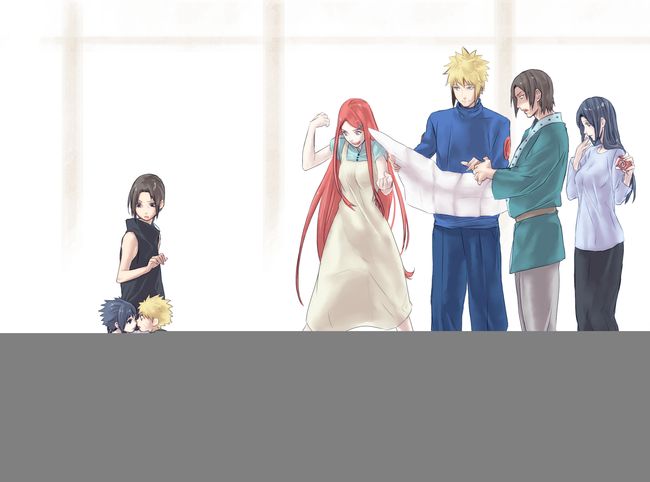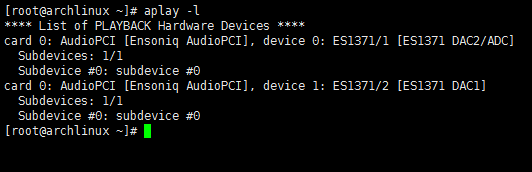ALSA应用层编程播放音乐
关于ALSA,网上也有介绍,但是我在看的时候看的也是一脸懵逼,不是介绍的不好,是因为我之前对于嵌入式软件这一块实在没什么了解,之前一直学的JAVA,整个体系跟JAVA还是有很大的区别,要学的也完全是我之前没了解过的,所以以下有说错的请及时纠正。
功能
实现在linux中通过编程.C文件播放一个.wav格式的音频文件
播放: 将音频文件进行解码(Decode)生成PCM数据, 并将其送入音频设备中播出.
录音: 本程序暂时不涉及录音功能
ALSA
关于ALSA我不过多介绍,这篇笔记主要是记录我如何成功播放音乐,主要是怕误导别人,在我看来就是向上提供了接口供我们使用,向下控制了硬件播放音乐,跟JAVA中的JDK提供的接口函数类似,你只管使用就可以了。
- Linux ALSA声卡驱动之一:ALSA架构简介
还有一个是ALSA的官方的教程好像是,播放音乐整体顺序我也是参考的这篇文章来写的。
- ALSA Programming HOWTO
术语
关于ALSA中有一些术语着实是让我懵逼的一批,有几个术语我到现在还不知道理解的对不对,所以在正式编程之前一定要先知道,等自己编程的时候再理解一下。
因为声音是连续模拟量,计算机将它离散化之后用数字表示,就有了以下几个名词术语
- 样本长度(sample):样本是记录音频数据最基本的单位,计算机对每个通道采样量化时数字比特位数,常见的有8位和16位。
这个样本长度后面编程时会用到的,按照字面意思理解的话,就是取出来8bit或者16bit的数据做样本;就理解成一个样本就可以,只不过一个样本的大小是8bit或者16bit,或者其他大小。
- 通道(channel):该参数为1表示单声道,2则是立体声。
这个术语也好理解,单声道应该就是只有一个左耳机或右出声音,而立体就是左右耳机都出声的意思;每一个通道都有一个样本长度,单声道的数据就是一个样本长度(样本),立体声道的话2个样本长度(样本)。
- 帧(frame):帧记录了一个声音单元,其长度为样本长度与通道数的乘积,一段音频数据就是由苦干帧组成的。
帧单位,把所有通道中的数据加在一起叫做一帧,所以单声道:一帧 = 样本长度 * 1;双声道:一帧 = 样本长度 * 2
- 采样率(rate):每秒钟采样次数,该次数是针对帧而言,常用的采样率如8KHz的人声,44.1KHz的mp3音乐, 96Khz的蓝光音频。
这个在编程时也比较好设置,没什么混淆的,固定的值也就那么几个,一般没有随便乱设置的数值
- 周期(period):音频设备一次处理所需要的桢数,对于音频设备的数据访问以及音频数据的存储,都是以此为单位。
一个周期用来存放若干个帧的单元,ALSA函数是以一个周期为单位来读取音频数据的,其实这个周期现在我也没很好的理解到底什么个意思,
是说ALSA向硬件输入数据时,是以时间为周期,在这个时间周期中输入若干个帧呢?
还是说就是一个固定存储空间大小叫做周期,然后这个周期大小的空间放入若干个帧? 真是让人头大!!!!!!!
- 缓冲区(buffer): 用来存放将要被输入到硬件的数据,我这么理解也不知道对还是不对
一个缓冲区一般有两个周期,缓冲区是循环读取的,比如一个缓冲区有两个周期,那么硬件在读取一个缓冲区时便会产生两次中断,当第一个周期的音频数据被取走就准备取第二个周期的音频数据,同时第三个周期的音频数据会填充到第一个音频数据的位置,以此循环
- 交错模式(interleaved):是一种音频数据的记录方式,分为交错模式和非交错模式
交错模式与非交错模式只是音频数据存放在缓冲区时的一种方式,
在交错模式下,数据以连续桢的形式存放,即首先记录完桢1的左声道样本和右声道样本(假设为立体声格式),再开始桢2的记录。
而在非交错模式下,首先记录的是一个周期内所有桢的左声道样本,再记录右声道样本,数据是以连续通道的方式存储。
看到上面的术语真是让人头大,但是不理解这些,等编程的时候也是瞎子摸象–一通乱摸,所以务必要先理解了这些术语,如果实在看不下去这术语,可以编程的时候走到哪一步时再回过来一一对照理解也可以。
ALSA编程
在用户空间使用ALSA需要安装依赖
alsa-lib: 用户空间函数库, 封装驱动提供的抽象接口, 通过文件libasound.so提供API给应用程序使用
alsa-utils: 实用工具包,通过调用alsa-lib实现播放音频(aplay)、录音(arecord) 等工具
安装
ubuntu 安装
$ sudo apt-get update
$ sudo apt-get install alsa-lib alsa-utils
Arch 安装
$ sudo pacman -Sy alsa-lib alsa-utils glibc
安装好以后需要运行 aplay -l 确认当前用户可以使用声卡设备
$ aplay -l
如果没有显示图片中的内容,可以切换到root用户试一下,或者把当前用户加入到音频组也可以
$ gpasswd -a [user_name] audio
# 记得注销一下,或者切换用户后再切换回来,通过下面的命令可以查看当前用户是否已经加入audio组
$ groups [user_name]
# 再运行查看声卡设备是否有了
$ aplay -l
编程
代码我已经上传到github,可自行下载后运行。
- GIthub ALSA 源码
文件分为:
- Makefile:make 的配置文件
- 1.wav:音频文件
- alsa-myself-rw-wav-file-paly-music.c:C源码文件
- const.h:C头文件
在C源码文件中我每一步都有注释,使用的函数都可以在参考中的函数接口文档中找到。
在源码中我有一些自己的理解,如果觉得我的注释对你起不到辅助作用可以删除。
buff_size 和 frame 的关系
在alsa中有这么两个函数 snd_pcm_hw_params_set_buffer_size函数 和 snd_pcm_writei 函数,在这之前我对这两个函数的第三个参数就特别混淆,不知道该设置什么,现在我有点明白了
首先这两个函数的第三个参数都是传入以 帧 为单位的值,所以根本就是同一个值,第一个函数设置的是每次硬件可以向多大的缓存中拿数据,第二个是应用层向多大的缓存输入多少数据,这里的数据都是 帧,所以我输入的就是你拿的数据,那可不就是一个东西嘛
所以buff_size大小就无所谓了,通常为 buffer_size = period_size * periods
最主要的是第三个参数frame如何计算,也特别好计算,就好像 RMB和美元的换算是一个道理
buffer_size = RMB
frame(帧) = 美元
钱的是1:7,在计算机中按照字节换算,首先要知道一帧(frame)等于到少字节,才能换算,以下使用16bit采样长度换算,如果是其他采样长度换掉采样长度即可。
# 这里除以8 是因为 1字节 = 8bit
1 帧(frame) = 采样长度 * 通道数 = 16 * 2 / 8 = 4
# 知道一帧的大小后,就可以计算总共的帧大小了,右移两位相当于除以4
frames = buffer_size >> 2;
经过计算的frames 就是要传入两个函数的第三个参数的值了。
使用
我自己是在树莓派4上编译使用的,进入到文件夹后,直接运行 make 命令即可在本目录出现可执行文件 alsa
$ git clone https://github.com/ywhs/rpi-arm64.git
$ cd ALSA
$ make
# -m 参数的意思音乐文件,-f 是术语中提到的样本长度,-r 是术语中提到的采样率
$ ./alsa -m 1.wav -f 161 -r 44
# 161 是 S16_LE 162 是 S16_BE,以此类推,或者直接运行 ./alsa 查看都可以设置什么值
$ ./alsa
+++++++++++++++++++++++++++++++++++++++++++++++++++++++++
Either 1'st, 2'nd, 3'th or all parameters were missing
1'st : -m [music_filename]
music_filename.wav
2'nd : -f [format 241bit or 16bit or 32bit]
161 for S16_LE, 162 for S16_BE
241 for S24_LE, 242 for S24_BE
2431 for S24_3LE, 2432 for S24_3BE
321 for S32_LE, 322 for S32_BE
3'th : -r [rate,44 or 88]
44 for 44100hz
82 for 88200hz
For example: alsa -m 1.wav -f 161 -r 44
+++++++++++++++++++++++++++++++++++++++++++++++++++++++++
一般不报错的话把耳机插入树莓派的耳机插口就可以听到音乐了
参考
- ALSA project C 函数接口文档
- Linux音频编程